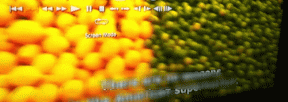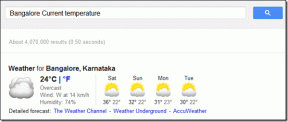كيفية إصلاح رمز خطأ Netflix d7353-5102-6 أحلى هاوم
منوعات / / September 14, 2023
أصبحت Netflix جزءًا لا يتجزأ من المشهد الترفيهي لدينا، حيث تقدم مكتبة واسعة من الأفلام والبرامج التلفزيونية للبث المباشر. ومع ذلك، مثل أي خدمة رقمية أخرى، يمكن أن تواجه Netflix أخطاء من وقت لآخر، مما يترك المستخدمين محبطين. أحد هذه الأخطاء هو رمز خطأ Netflix d7353-5102-6، والذي عادةً ما يكون خطأ متعلق بالمتصفح. لكن لا تقلق! في هذه المدونة، سنرشدك خلال خطوات إصلاح هذا الخطأ والعودة للاستمتاع بالمحتوى المفضل لديك.

جدول المحتويات
إصلاح رمز خطأ Netflix d7353-5102-6
يحدث رمز الخطأ D7353-5102-6 عادةً عند بث Netflix على الكمبيوتر المحمول أو متصفح الويب لسطح المكتب. تقرأ رسالة الخطأ -
عذرا على الانقطاع. عذرًا، نواجه مشكلة في طلبك. علاوة على ذلك، تميل هذه المشكلة إلى أن تكون أكثر انتشارًا عند استخدام متصفح Microsoft Edge. لحل هذا الخطأ، يمكنك استكشاف إجراءات استكشاف الأخطاء وإصلاحها المتوفرة في الدليل أدناه.جواب سريع
قم بإصلاح رمز خطأ Netflix عن طريق مسح ذاكرة التخزين المؤقت وملفات تعريف الارتباط لمتصفح Google Chrome على النحو التالي:
1. اذهب إلى كرومإعدادات وحدد الخصوصية والأمن.
2. انقر فوق محو بيانات التصفح.
3. حدد المربعات ل ملفات تعريف الارتباط وبيانات الموقع الأخرى و الصور والملفات المخزنة مؤقتًا.
4. انقر امسح البيانات.
ما الذي يسبب رمز خطأ Netflix d7353-5102-6؟
الأسباب الرئيسية وراء هذا الخطأ هي كما يلي:
- مشكلة في متصفح Microsoft Edge
- إعدادات المتصفح القديمة أو الفاسدة
- مشكلات الاتصال بالشبكة
- برامج التشغيل التي عفا عليها الزمن
- ملفات النظام المفقودة
الطريقة الأولى: تحديث الصفحة
في بعض الأحيان، يمكن أن يؤدي التحديث البسيط للصفحة إلى حل مشكلات التشغيل البسيطة. لهذا اضغط على F5 أو انقر فوق التعميم رمز السهم في شريط العناوين. بعد تحديث الصفحة، حاول تشغيل Netflix مرة أخرى لمعرفة ما إذا تم إصلاح الخطأ.
الطريقة الثانية: إعادة تشغيل المتصفح
إذا لم ينجح تحديث الصفحة، فيمكنك محاولة إعادة تشغيل المتصفح بالكامل. إذا كنت تستخدم Chrome، فاكتب ببساطة الكروم: // إعادة التشغيل في شريط URL. بعد إعادة تشغيل المتصفح، حاول تشغيل المحتوى الخاص بك مرة أخرى. يمكن لهذا الإجراء البسيط في كثير من الأحيان إزالة مواطن الخلل المؤقتة التي قد تسبب رمز خطأ Netflix d7353-5102-6.

الطريقة الثالثة: استكشاف أخطاء الاتصال بالإنترنت وإصلاحها
في بعض الأحيان، قد يؤدي اتصال الشبكة الضعيف أو غير المستقر إلى حدوث أخطاء في Netflix. تأكد من أن لديك اتصالاً مستقرًا بالإنترنت مع نطاق ترددي كافٍ لدفق مقاطع الفيديو. يمكنك أيضًا محاولة إعادة تشغيل جهاز التوجيه أو المودم. لمعرفة المزيد، راجع دليلنا حول استكشاف مشكلات الاتصال بالإنترنت وإصلاحها في نظام التشغيل Windows 10.

إقرأ أيضاً:كيفية العثور على جميع عناوين الأنمي على Netflix
الطريقة الرابعة: تعطيل ملحقات المتصفح
يمكن أن تتداخل ملحقات المتصفح أحيانًا مع إمكانيات البث في Netflix. لتعطيل ملحقات المتصفح وإصلاح رمز خطأ Netflix d7353-5102-6، اتبع الخطوات التالية:
جوجل كروم
1. افتح Chrome واكتب الكروم: // ملحقات في شريط العناوين، ثم اضغط على يدخل.
2. حدد موقع الملحقات التي قد تتداخل مع تشغيل Netflix و قم بإيقاف تشغيله لتعطيله.
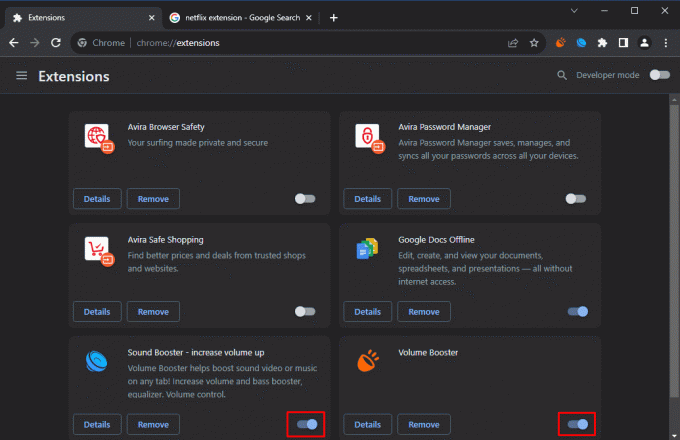
موزيلا فايرفوكس
1. انقر على ثلاثة خطوط أفقية في الزاوية اليمنى العليا.
2. يختار الإضافات والموضوعات من القائمة المنسدلة.
3. يختار ملحقات من القائمة على الجانب الأيسر.
4. حدد موقع الملحقات التي قد تتداخل مع تشغيل Netflix و قم بإيقاف تشغيله لتعطيله.
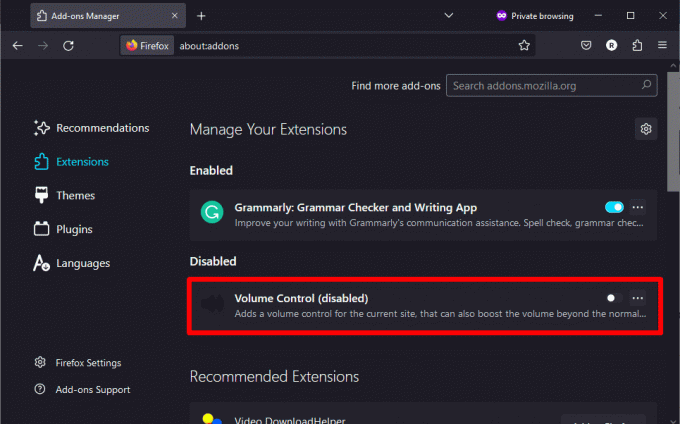
مايكروسوفت ايدج
1. انقر على ثلاث نقاط أفقية في الزاوية اليمنى العليا.
2. يختار ملحقات من القائمة.
3. حدد موقع الملحقات التي قد تتداخل مع تشغيل Netflix و قم بإيقاف تشغيله لتعطيله.
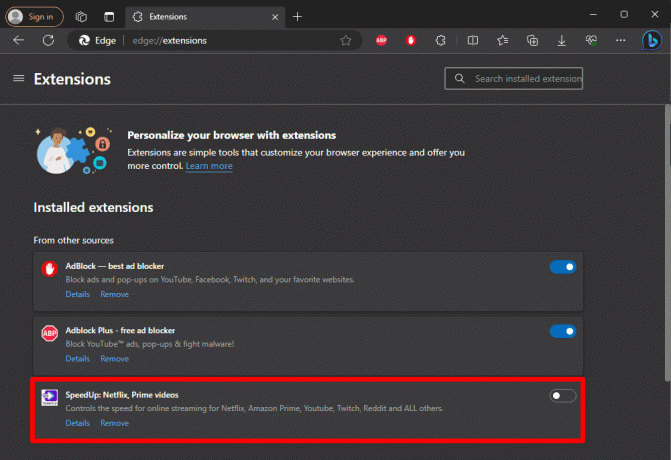
بعد تعطيل الامتداد، حاول تشغيل Netflix مرة أخرى لمعرفة ما إذا تم حل الخطأ.
إقرأ أيضاً:ما هي خطة Netflix الأفضل لشخصين؟
الطريقة الخامسة: مسح ملفات تعريف الارتباط وذاكرة التخزين المؤقت للمتصفح
يمكن أن تتسبب بيانات المتصفح القديمة أو التالفة أيضًا في حدوث مشكلات في البث. لمسح ملفات تعريف الارتباط وذاكرة التخزين المؤقت وإصلاح رمز خطأ Netflix d7353-5102-6، اتبع الخطوات التالية:
جوجل كروم
1. اذهب إلى إعدادات من خلال النقر على النقاط الرأسية الثلاث في الزاوية اليمنى العليا.
2. قم بالتمرير لأسفل وحدد الخصوصية والأمن.
3. انقر فوق محو بيانات التصفح.
4. حدد المربعات ل ملفات تعريف الارتباط وبيانات الموقع الأخرى و الصور والملفات المخزنة مؤقتًا.
5. انقر امسح البيانات.
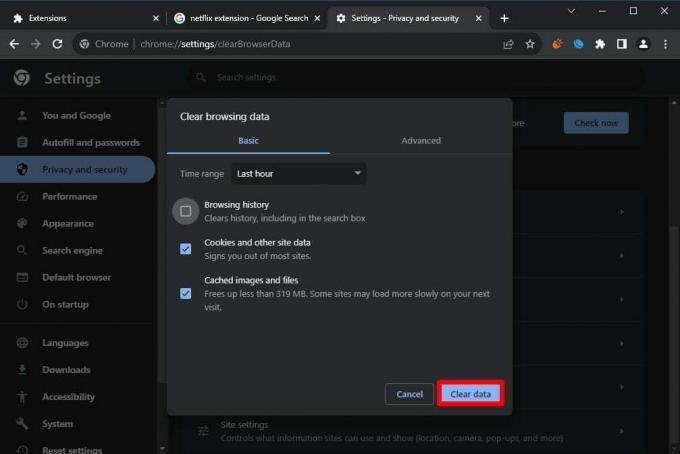
موزيلا فايرفوكس
1. انقر على ثلاث نقاط أفقية في الزاوية اليمنى العليا وحدد إعدادات.
2. من القائمة الموجودة على اليسار اختر الخصوصية والأمن.
3. قم بالتمرير لأسفل إلى تاريخ القسم وانقر تاريخ واضح.
4. حدد المربعات ل ملفات تعريف الارتباط وذاكرة التخزين المؤقت.
5. انقر نعم.
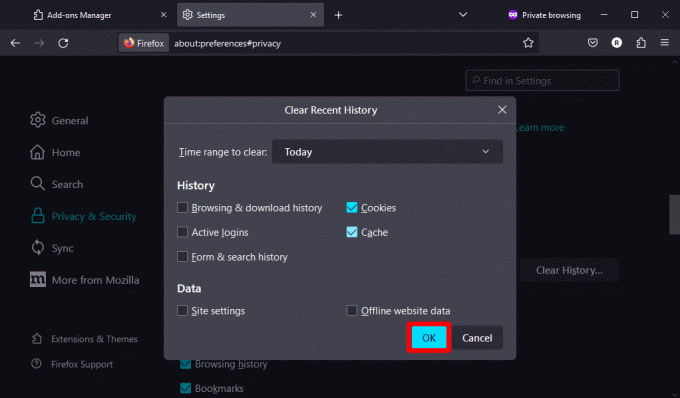
مايكروسوفت ايدج
1. انقر على ثلاث نقاط أفقية في الزاوية اليمنى العليا وحدد إعدادات.
2. الآن، انقر على ثلاثة خطوط أفقية في الزاوية اليسرى.
3. يختار الخصوصية والبحث والخدمات من القائمة.
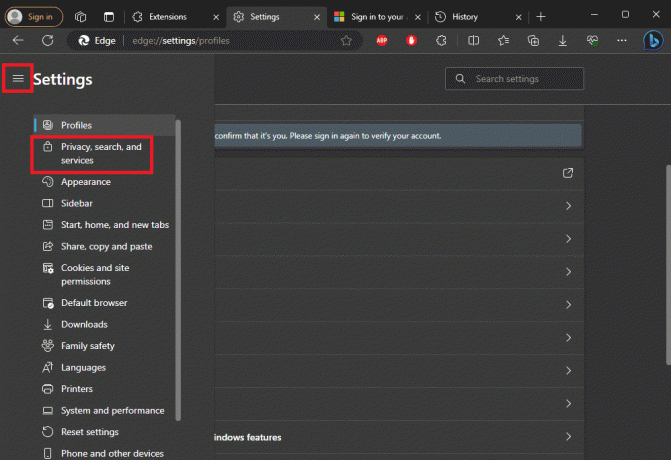
4. قم بالتمرير لأسفل للعثور على محو بيانات التصفح وانقر على اختر ما تريد مسحه.
5. حدد المربعات ل ملفات تعريف الارتباط وبيانات الموقع الأخرى و الصور والملفات المخزنة مؤقتًا.
6. انقر واضح الآن.
بعد مسح بيانات المتصفح، أعد تشغيل المتصفح وحاول بث Netflix مرة أخرى.
الطريقة السادسة: استخدام نافذة التصفح المتخفي/الخاص
إذا لم تنجح الحلول المذكورة أعلاه، فيمكنك تجربة استخدام نافذة التصفح المتخفي أو التصفح الخاص. يؤدي هذا إلى فتح جلسة نظيفة بدون أي ملحقات أو بيانات مخزنة مؤقتًا يمكن أن تساعدك في إصلاح رمز خطأ Netflix d7353-5102-6. للقيام بذلك، يمكنك الرجوع إلى دليلنا حول كيفية تمكين وضع التصفح المتخفي في كروم.
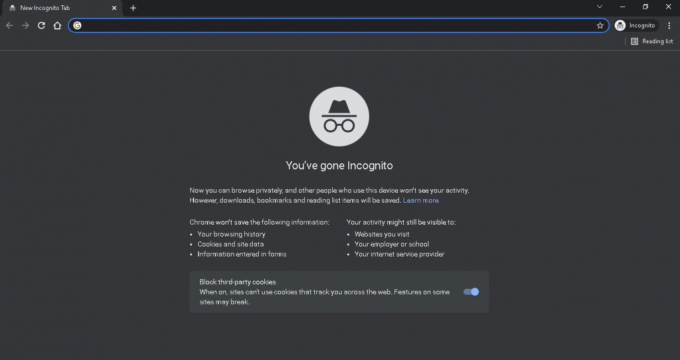
بمجرد فتح نافذة التصفح المتخفي/الخاص، قم بتسجيل الدخول إليها نيتفليكس وحاول بث المحتوى الخاص بك. إذا نجح الأمر، فقد تكون المشكلة مرتبطة بإعدادات المتصفح أو ملحقاته.
إقرأ أيضاً:هل يعمل Netflix في وضع التصفح المتخفي؟
الطريقة السابعة: تحديث المتصفح الخاص بك
قد تتسبب المتصفحات القديمة أحيانًا في حدوث مشكلات في التوافق مع خدمات البث مثل Netflix. تأكد من تحديث متصفحك باتباع الخطوات التالية:
جوجل كروم
1. انقر على ثلاث نقاط عمودية، وتذهب إلى يساعد.
2. يختار حول جوجل كروم. سيبحث Chrome تلقائيًا عن التحديثات ويطالبك بتثبيتها إذا كانت متوفرة.
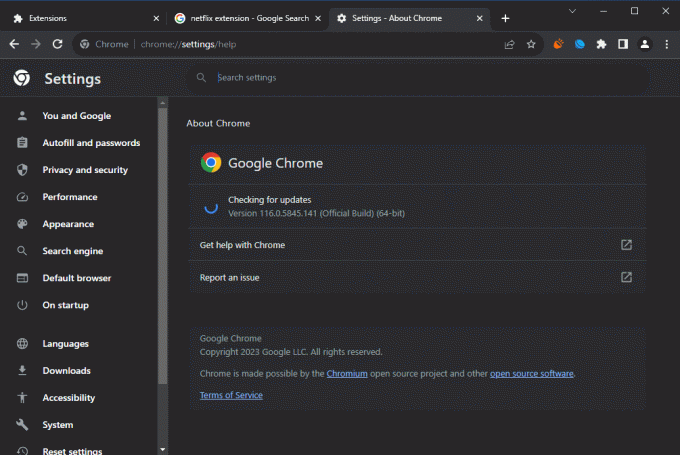
موزيلا فايرفوكس
1. انقر على ثلاثة خطوط أفقية، وتذهب إلى يساعد.
2. يختار حول فايرفوكس. عند القيام بذلك، سيقوم Firefox بالتحقق من التحديثات وتثبيتها إذا لزم الأمر.

مايكروسوفت ايدج
عادةً ما يتم تضمين تحديثات Edge مع تحديثات ويندوز. تأكد من تحديث نظام التشغيل الخاص بك.
الطريقة الثامنة: الاتصال بدعم العملاء
إذا قمت بتجربة جميع الحلول السابقة واستمر الخطأ، فلا تتردد في التواصل معنا دعم عملاء نيتفليكس. لديهم فرق مخصصة جاهزة لمساعدتك في المشكلات الفنية.

رمز خطأ Netflix d7353-5102-6 يمكن أن يكون ذلك عائقًا محبطًا، ولكنها عادةً ما تكون مشكلة بسيطة تتعلق بإضافات المتصفح أو الإعدادات أو ذاكرة التخزين المؤقت. باتباع هذه الحلول، من المفترض أن تكون قادرًا على حل الخطأ والعودة للاستمتاع ببرامجك المفضلة. لا تتردد في إسقاط اقتراحاتك أو استفساراتك في قسم التعليقات أدناه. تدفق سعيد!
هنري كاتب تقني متمرس ولديه شغف لجعل موضوعات التكنولوجيا المعقدة في متناول القراء العاديين. مع أكثر من عقد من الخبرة في صناعة التكنولوجيا، أصبح هنري مصدرًا موثوقًا للمعلومات لقرائه.